
- 設計・構築・設定
Citrix Virtual Apps and Desktops 7 2203から Citrix Virtual Apps and Desktops 7 2402 へアップグレードする手順(3)
Citrix Virtual Apps and Desktops 7 2203から Citrix Virtual Apps and Desktops 7 2402 へアップグレードする手順(3)について記載しています。
|
|
こんにちは。Citrix製品のサポートを担当している川東(かわひがし)です。
前回のブログ
にて、オンプレミス版 Citrix Virtual Apps and Desktops のライセンス消費に関する説明をしました。今回の記事は以下の説明になります。
・ライセンスの超過使用保護と追加猶予期間
・ライセンス使用履歴の確認方法
Citrix社のドキュメントに、Citrixラインセスに関するFAQをまとめたページもございます。
以下も併せてご参照ください。
・ライセンスについてよく寄せられる質問
Citrix Virtual Apps and Desktops(XenApp and XenDesktop)を導入時に必要となるライセンスは以下をご参照ください。オンプレミス環境で構築する場合を想定した内容です。
関連記事
Citrixで必要なライセンスについて
ライセンスの超過使用保護と追加猶予期間
ライセンスの超過使用保護
追加猶予期間
ライセンス使用履歴の確認方法
確認手順
補足説明
「http://cis.cis.citrix.comにアップロードできません」の対処方法
ライセンス管理コンソールを日本語表示に変更する方法
まとめ
本記事では、こちらの機能の概要について説明を致します。
詳しい説明はCitrix社の以下のドキュメントをご参照ください。
・ライセンスの超過使用保護
・追加猶予期間
・超過使用保護および追加猶予期間の可用性
・ライセンスについてよく寄せられる質問
Citrix Virtual Apps and Desktopsの「ライセンスの超過使用保護」と「追加猶予期間」が使用できるかどうかは、「同時使用モデル」と「ユーザー/デバイスモデル」で異なります。
|
ライセンスの超過使用保護 (無期限) |
追加猶予期間 (15日間) |
|
| 同時使用 | 使用できません | 使用できます |
| ユーザー/デバイス | 使用できます | 使用できます |
以下にて「ライセンスの超過使用保護」と「追加猶予期間」のそれぞれの説明をさせていただきます。
「ユーザー/デバイスライセンス」のみこちらの機能を使用できます。
例えば、Citrix ライセンスサーバに適用しているライセンス数が100の場合、10%にあたる110ライセンスは無期限に使用できます。
こちらは、急な利用者の増加などに対応するための機能となりますのでライセンスの追加購入の検討をお願い致します。110を超えると追加猶予期間に移行します。
※ご注意ください
・ライセンスのシリアルごとに適用される機能です。たとえば、1つのシリアルのライセンスが5ライセンスの場合は超過使用保護ライセンスは「0」です。こちらを10個適用して50ライセンス使用できる場合でも、超過使用保護のライセンスは「0」です。
・Citrix新ライセンスに付属しているCompatibilityライセンスは、超過使用保護は使用できません。
新ライセンスに関する説明は以下をご参照ください。
・Citrix Virtual Apps and Desktopsに新ライセンスを適用する場合の注意点
ユーザー/デバイスライセンスは超過使用保護分も合わせた消費数を超えた場合、もしくは、同時使用ライセンスの場合はこちらのライセンスの消費数を超えた場合に、15日間は利用数無制限で使用できます。
【購入した100ライセンスを利用する場合のイメージ図】
以下の例では、購入した100ライセンスを利用する場合、ユーザー/デバイスライセンスは110の利用を超えた後、同時使用ライセンスは100ライセンスの利用を超えた後に追加猶予期間が発動します。
|
|
追加猶予期間の利用は一度のみで自動的に再度有効になることはありません。再度有効にするためには、別の製品版ライセンス(追加購入したライセンス等)を追加する必要があります。
追加猶予期間に入ると、デリバリコントローラサーバのWindowsイベントログのアプリケーションログに以下のメッセージが記録されます。
***
ログの名前: Application
ソース: Citrix High Availability Service
日付: YYYY/MM/DD hh:mm:ss
イベント ID: 1196
タスクのカテゴリ: なし
レベル: 警告
キーワード:
ユーザー: NETWORK SERVICE
コンピューター: xxxxxxxxxxxxx
説明:
この Controller は、ライセンス サーバー ' xxxxxxxxxxxxx' 上に使用可能なライセンス
が残っていないためライセンスの猶予期間に入りました。
このままライセンス サーバーに接続できない場合、あと 360 時間でデスクトップおよび
アプリケーションのセッションを提供できなくなります。
***
ライセンスの使用履歴は、Citrixライセンスサーバをインストールしたマシンにて、
Citrix Licensing Manage(https://FQDN or IPアドレス:8083/) を開いて
確認することができます。
ライセンス使用数は超過使用保護ライセンスを含む数にて確認できます。
※ご参考
超過使用保護ライセンス
→Citrix Licensing Managerで、超過使用のライセンス数を含む使用状況の情報を表示でき
ます。Citrix Studioのライセンス画面は、購入数分のライセンス数が表示されます。
1.Citrixライセンスサーバがインストールされているサーバにて、Citrix Licensing Managerを
開きます。ブラウザを開きhttps://Citrix ライセンスサーバのFQDN or IPアドレス:8083/に
接続します。
※ライセンス管理コンソールに「http://cis.cis.citrix.comにアップロードできません」のアラート
が表示されている場合の対処方法はこちらをご参照ください。こちらのアラートは次の手順2以降
の作業には影響はございません。
※ライセンス管理コンソールが英語表示の場合、日本語表示に変更する方法はこちらをご参照ください
2.「使用履歴」タブを開きます。「製品とディション」「モデル」「カスタマーサクセスサービス日」
「開始日」「終了日」を選択して「エクスポート」ボタンをクリックします。
|
|
以下のアラート表示を消す方法です。
|
|
以下の手順にて改善しますかどうかご確認ください。
1.Citrixライセンスサーバのマシンにて C:\Program Files (x86)\Citrix\Licensing\LS\resource を
開きます。
2.usageフォルダをバックアップします。
3.usageフォルダ内を空にします。
4.C:\Program Files (x86)\Citrix\licensing\LS\resource\を開きます。
5.cache フォルダをバックアップします。
6.cache フォルダ内のupload_result.xmlを削除します。
7.以下のサービスが開始状態の場合は再起動します。
・Citrix Web Services for Licensing
・Citrix Licensing WMI
・Citrix Licensing Support Service
・Citrix Licensing
※参考情報
CTX226228:Previous upload to citrix.com failed
以下の手順にて変更できますかどうかご確認ください。
1.ライセンス管理コンソール画面右上の歯車マークをクリック後、「Server Configration」タブを開きます。
|
|
2.「Language」を「Japanese」に変更して「Save」をクリックします。
|
|
本記事は、以下の2点について説明をさせて頂きました。
・ライセンスの超過使用保護と追加猶予期間
・ライセンス使用履歴の確認方法
Citrixのライセンスに関する説明は、Citrix社のドキュメントにて詳細な説明がされていますが、
本記事がCitrix ライセンスの理解の一助になると幸いです。
いつもCitrixサポートブログをご覧いただきありがとうございます。
アシストとCitrix保守契約を締結されている方は、Webサポートセンター「AWSC」をご利用いただけます。本ブログサイトではご紹介しきれないFAQや過去のCitrixヘルプデスクメールマガジンを公開していますので、是非ご利用ください。
また、アシストではCitrixユーザ企業様向けの無償セミナーを多数ご提供しています。Citrix製品を利用するうえで必要となる情報やトラブルシューティング時のノウハウをご紹介するセミナーなどご用意していますので、貴社の課題解決へとお役立てください。アシストと保守契約を締結されていないお客様にもご参加いただけます。
アシストのCitrixサポートセンターに良くある設定・トラブル対処方法のFAQ10選の資料を無料プレゼント中です。また、Citrix XenApp/XenDesktopの問題発生時に原因を切り分ける方法も掲載しております。以下のバナーからお気軽にダウンロードください。
アシスト入社後、テスト系製品のカスタマーサポートを担当後、現在はCitrix製品を担当。シトリックス・システムズ・ジャパンの「2020 2nd Half Partner Award」にて、国内パートナーエンジニアの中から特に技術的な貢献が高い技術者に贈られる「Citrix Best Partner Engineer」を受賞。 XenAppとXenDesktopのトラブルシューティングや運用に役立つ情報を、長年のサポート対応の視点で分かりやすく伝えることを心がけています。学生時代から続けている映像制作の趣味の延長で、以下の動画も制作したのでご覧頂けますと幸いです。
Citrixトラブルシューティング入門動画(初動編) |
|

Citrix Virtual Apps and Desktops 7 2203から Citrix Virtual Apps and Desktops 7 2402 へアップグレードする手順(3)について記載しています。

Citrix Virtual Apps and Desktops 7 2203から Citrix Virtual Apps and Desktops 7 2402 へアップグレードする手順(2)について記載しています。
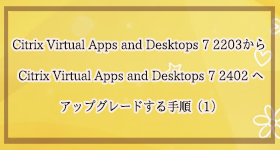
Citrix Virtual Apps and Desktops 7 2203から Citrix Virtual Apps and Desktops 7 2402 へアップグレードする手順(1)について記載しています。